
Top 4 maneiras de espelhar a tela do iPad para PC [2023 Atualizado]

iPads são dispositivos incrivelmente convenientes que permitem levá-los para qualquer lugar e usá-los da maneira que quiser. Mas por que se contentar com uma tela pequena do iPad quando o espelhamento do iPad agora é uma opção? Trabalhar em uma tela maior permite que mais tarefas sejam concluídas de forma rápida e eficiente. Os trabalhadores de escritório devem apresentar suas apresentações em PowerPoint aos seus supervisores para demonstrar suas realizações.
No entanto, projetar seu trabalho na tela pequena de um iPad parece pouco profissional. Como tal, há uma grande necessidade de entender como espelhar seu iPad para dispositivos de tela maior. Felizmente, espelhar seu iPad para um PC é incrivelmente fácil. Vários aplicativos de espelhamento disponíveis para usuários iOS e Windows podem espelhar a tela do iPad para a tela maior do computador. Este artigo irá guiá-lo sobre tudo o que você deve saber sobre como espelhar iPad Pro / Air / 4 / mini / 2 para PC.
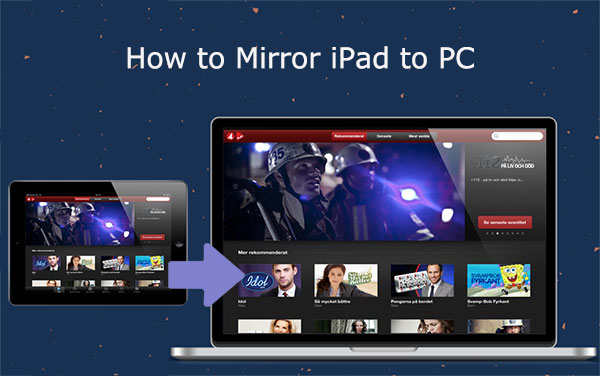
Existem várias razões pelas quais espelhar o iPad para o PC pode ser uma necessidade. Os casos mais comuns são:
1. Apresentação no escritório ou sala de conferências.
Quando você espelha a tela do seu iPad para um monitor maior, você facilita uma comunicação mais atraente com colegas e chefes, especialmente quando se trata de demonstrações visuais.
2. Espelhamento de tela em salas de aula.
Ao espelhar a tela do iPad em um projetor ou quadro interativo, você facilita o aprendizado dos alunos fornecendo exemplos visuais de instrução.
3. Assistir a um filme com amigos na tela maior.
Isso torna muito mais agradável quando todos podem assistir juntos em uma tela maior em vez de ter que apertar os olhos e forçar os olhos na tela pequena do iPad.
4. Ao jogar.
É mais divertido e conveniente espelhar a tela do iPad para uma tela maior enquanto joga. Você pode usar uma ferramenta de espelhamento do iPad para espelhar a tela do iPad para um PC e desfrutar da tela grande do computador e da poderosa velocidade de processamento do computador.
Leia mais:
Top 7 maneiras de espelhar iPhone para iPad facilmente [Último Tutorial]
Melhor aplicativo de espelhamento de tela para Android para PC
Você está procurando uma maneira simples de espelhar seu iPad para um PC? Espelhar o iPad para o PC usando um cabo USB é o caminho a seguir. Tudo o que você precisa é de um cabo USB e do aplicativo Phone Mirror . Esta ferramenta de espelhamento é um aplicativo eficiente de espelhamento e compartilhamento de tela amplamente conhecido por seu compartilhamento de tela suave e resultados de alta qualidade. Ele permite que você espelhe a tela do seu iPad no monitor do PC em full HD. Abaixo estão alguns dos excelentes recursos do Phone Mirror:
Principais características do Phone Mirror:
Abaixo estão os passos que você precisa seguir para espelhar seu iPad para o PC usando um cabo USB:
01Abra o MirrorTo no computador
Inicie o aplicativo Phone Mirror no seu computador. Entre as opções disponíveis, escolha "iOS Mirror".

02Conecte os dispositivos
Conecte os dispositivos usando a mesma rede Wi-Fi e vá para "Central de Controle" no seu iPad para ativar o "Espelhamento de Tela" e escolha "Espelho de Telefone".

03Divirta-se controlando seu dispositivo iOS em um PC
Uma vez iniciado o processo de espelhamento, você pode refletir a tela do iPad em uma tela maior do computador e comandá-lo com o mouse ou teclado.

Leia mais:
Como controlar o iPhone com tela quebrada sem esforço? (6 Maneiras Comprovadas)
Como jogar jogos Android no PC sem um engate [Várias ferramentas]
Existem outros métodos de espelhamento que você pode usar para espelhar seu iPad para PC sem um cabo USB. Abaixo estão as maneiras mais eficazes:
AirPlay é um protocolo de espelhamento desenvolvido pela Apple, Inc. Ele é usado para espelhar conteúdo de um dispositivo Apple em outro monitor, como um PC, TV ou projetor. Para espelhar a tela do iPad usando o Airplay, você precisa instalar o aplicativo de espelhamento ou o receptor de espelhamento no computador e garantir que os dispositivos estejam conectados à mesma rede Wi-Fi. Siga as etapas abaixo para saber como executar o espelhamento de tela do iPad para PC gratuitamente.
Passo 1: Instale o "AirPlay Screen Mirroring Receiver" no seu computador. Você pode baixar este aplicativo da Microsoft App Store.
Passo 2: Certifique-se de que o iPad e o computador estão ligados à mesma rede.
Passo 3: abra a "Central de Controle" do seu iPad e toque no botão "Espelhamento de Tela" (Espelhamento de tela não funciona?).

Passo 4: Escolha o nome do seu PC na lista de dispositivos disponíveis para começar a espelhar a tela.
O aplicativo de espelhamento LetsView é um dos melhores aplicativos de espelhamento disponíveis. Ele permite que você espelhe a tela do seu iPad para qualquer PC Windows sem fio. Para usar o LetsView, você só precisa de uma conexão Wi-Fi confiável que possa ser usada em ambos os dispositivos. O aplicativo está disponível para download na Apple App Store para iPhones/iPads e seu site oficial para PCs. O download leva apenas alguns minutos!
Passo 1: Comece a baixar e instalar o aplicativo LetsView nos dois dispositivos.
Passo 2: para facilitar a conexão do iPad com a página inicial do LetsView, você encontrará um ícone no canto superior direito da página. Basta clicar no botão para gerar um código PIN e um código QR para conexão rápida!
Passo 3: abra a "Central de Controle" do seu iPad e role para baixo até localizar a opção "Espelhamento de Tela".
Passo 4: agora você pode inserir o código PIN ou escanear o código QR disponível no seu PC usando o iPad. Fazer isso irá espelhar o seu iPad para o seu computador.

O software de espelhamento iCareFone é uma poderosa ferramenta de espelhamento que pode espelhar dispositivos iOS para PC. O aplicativo não requer jailbreak e funciona em computadores Windows e Mac . Ele tem uma interface de usuário simples e oferece muitos outros recursos além do espelhamento. Com o iCareFone, gerenciar seus dados importantes do iOS nunca foi tão fácil! Ele simplifica a transferência/importação/exportação de arquivos em poucos cliques. Além disso, você pode usar a ferramenta para verificar se o seu iPhone é recondicionado ou genuíno gratuitamente! Abaixo está um guia passo-a-passo sobre como espelhar a tela do iPad para PC usando o iCareFone:
Passo 1: Para começar a usar o iCareFone, baixe e instale o programa no seu computador. Uma vez instalado, inicie-o e conecte o iPad ao PC.
Passo 2: no menu à esquerda, selecione a opção "Mais Ferramentas" para visualizar a "Tela em Tempo Real". Escolha o botão "Tela em tempo real" e continue para a próxima etapa.
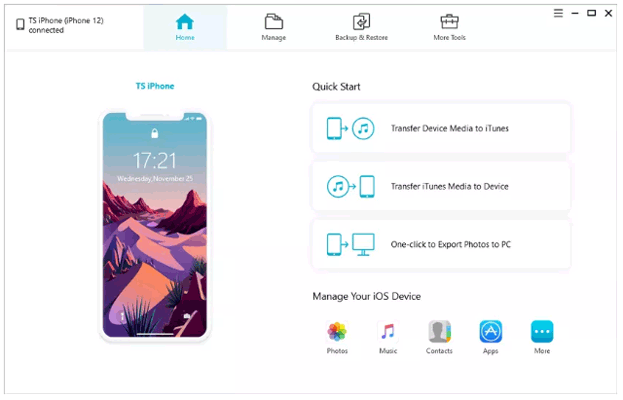
Passo 3: Nesta etapa, você deve ser capaz de visualizar a tela do seu iPad no seu PC. Clique no botão "Tela cheia" para ver uma tela maior.
É assim que você pode realizar o processo de espelhamento de tela do iPad para o PC usando o aplicativo iCareFone.
Q1. Existe um aplicativo de espelhamento de tela que é gratuito?
Sim, existem vários aplicativos de espelhamento disponíveis que são gratuitos para baixar e usar. Isso inclui o aplicativo de espelhamento LetsView e o aplicativo de espelhamento Airplay.
P2: O espelhamento de tela é seguro?
Sim, espelhar seu iPad para um PC é seguro se você tiver tomado as precauções de segurança necessárias, como usar uma conexão segura com a Internet, usar aplicativos de fontes confiáveis e configurar suas configurações de segurança adequadamente.
Q3. O espelhamento de tela afetará a vida útil da bateria do meu dispositivo?
Não, espelhar o iPad para um PC não afetará a duração da bateria do dispositivo. Você pode notar um leve consumo de bateria devido ao Wi-Fi ou conexão com a internet, mas isso não deve ser muito perceptível.
Espelhar o iPad para um PC permite-lhe espelhar o conteúdo do iPad num ecrã maior, como uma TV ou um monitor. Vários aplicativos de espelhamento estão disponíveis, como o LetsView. Com alguns passos simples, você pode desfrutar de uma experiência de espelhamento conveniente. Para fazer a escolha certa, é essencial avaliar cada ferramenta em termos de características e vantagens. Phone Mirror é um excelente exemplo de um excelente aplicativo que renderiza o espelhamento sem atraso com sua interface amigável.
Artigos relacionados:
Facilmente Espelhamento de tela Xiaomi para PC - Guia completo [Atualizado]
Você pode espelhar o iPhone para PC sem software? Respondido [7 Ferramentas]
Como conectar o iPhone ao Windows PC de 4 maneiras simples? (Tutorial passo a passo)
5 maneiras de transmitir Android para Windows 10 [Guia passo a passo]
Top 6 Métodos para fazer backup de fotos do iPhone de forma eficaz
Transferir contatos do iPhone para o computador? [Não pode perder]